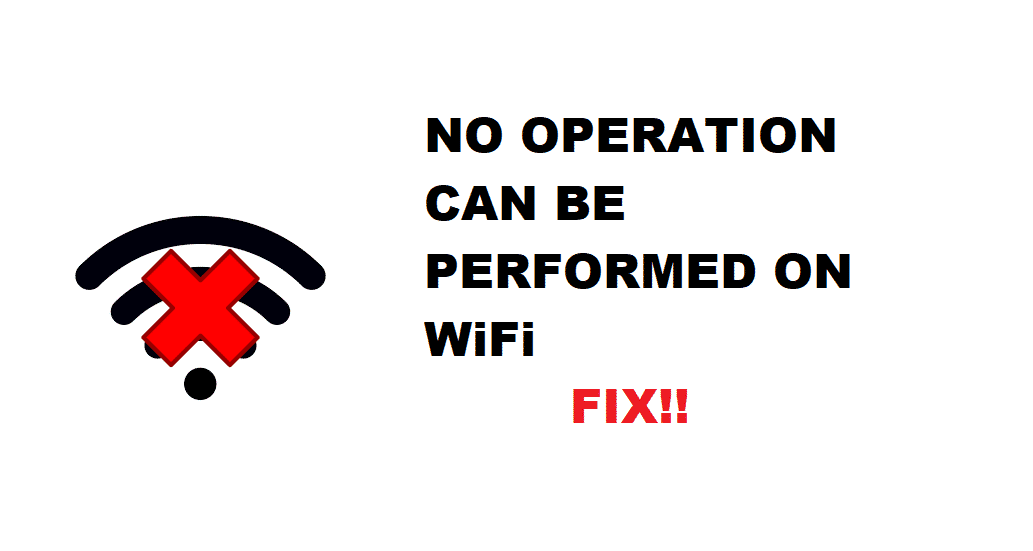جدول المحتويات
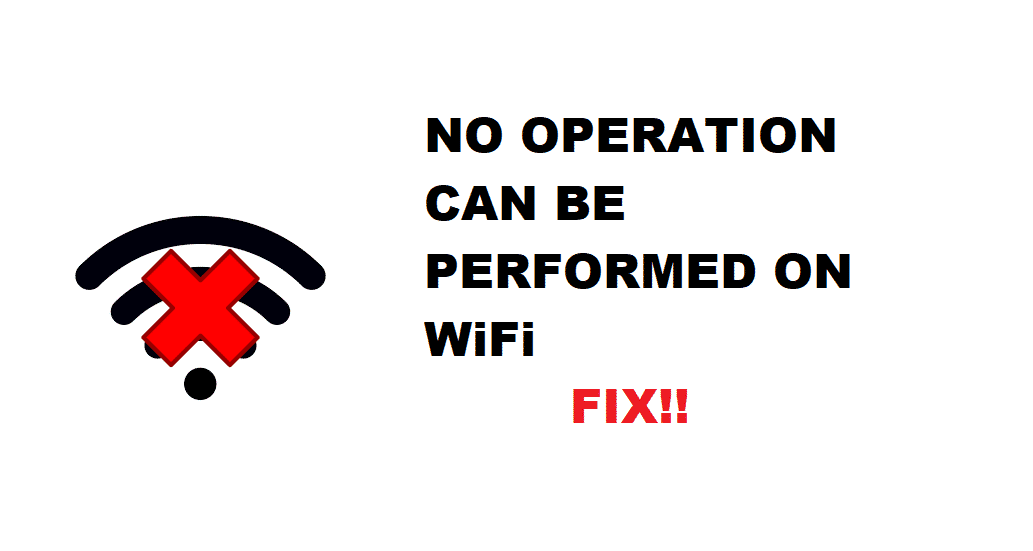
لا يمكن إجراء أي عملية على wifi
مواجهة مشكلات غير مسبوقة عبر شبكة المنطقة المحلية (LAN) لديك أمر محبط للغاية عندما تكون في منتصف إرسال بريد إلكتروني مهم ، وبث برنامجك المفضل ، وممارسة الألعاب. أثناء تصفح العديد من مستخدمي الإنترنت اللاسلكي ، واجهوا مشكلة "لا يمكن إجراء أي عملية على شبكة WiFi" عددًا غير صحي من المرات. يمكن أن يكون هناك العديد من العوامل لحدوث هذه المشكلة ، تتعلق في الغالب بأخطاء تكوين IP وهذا هو سبب حاجتها إلى الإصلاح المناسب.
في هذه المقالة ، سنرشدك عبر بعض الطرق الأصلية لاستكشاف الأخطاء وإصلاحها "لا مشكلة يمكن إجراء العملية على WiFi "لأن لدينا فكرة عادلة عن كيفية حدوث كل شيء مزعجًا عندما ترى هذا مكتوبًا بدلاً من موقع الويب الذي تريده.
أنظر أيضا: 3 طرق لإصلاح ضوء أصفر تلفزيون النار مكعبأسباب" لا يمكن إجراء أي عملية على WiFi ”:
قد يكون لهذه المشكلة علاقة مشتركة مع ما يلي:
أنظر أيضا: جهاز Wistron Neweb Corporation على شبكتي (موضح)- الترتيب المهمل لأجهزة الشبكة.
- استخدام برامج تشغيل الشبكة القديمة.
- التداخلات من الأشياء الملموسة والعقبات بين جهاز التوجيه والأجهزة المتصلة.
- غياب برامج الأداة المساعدة. ، إلخ.
استكشاف الأخطاء وإصلاحها "لا يمكن إجراء أي عملية تم إجراؤه على WiFi "المشكلة:
فيما يلي بعض أفضل طرق استكشاف الأخطاء وإصلاحها وظيفيًا لمساعدتك في التخلص من هذه المشكلة. تأكد من تنفيذها بشكل صحيح.
- قم بالتبديل إلى Ethernet وحاولOut The Commands:
يدور هذا الحل حول استبعاد مشكلات الشبكة السلكية أو اللاسلكية ولهذا ، ستحتاج إلى تجربة الأوامر. بعد القيام بذلك ، يمكنك الذهاب والتحقق من إعدادات الشبكة إذا تم إصلاح المشكلة. إذا لم يحدث ذلك ، فتابع.
- إزالة التداخلات:
في معظم الأوقات ، تكون المشكلة الرئيسية ناتجة عن الكثير من كائنات متداخلة ترقد في طريق الكمبيوتر وجهاز التوجيه. حاول إزالة هذه العقبات.
- إعادة تعيين جهاز التوجيه الخاص بك:
في بعض الأحيان ، تكمن المشكلة الفعلية في عدم قدرة جهاز الكمبيوتر الخاص بك على تحديد عنوان IP من جهاز التوجيه في المنزل.
يمكن حل هذه المشكلات المتوقعة عن طريق إعادة تعيين جهاز التوجيه الخاص بك.
راجع الخطوات التالية:
- حدد موقع زر إعادة الضبط على الجزء الخلفي من جهاز التوجيه الخاص بك.
- باستخدام كائن مدبب ، اضغط على ذلك الذي خصص زر إعادة الضبط لمدة عشر ثوانٍ.
- حرر الزر.
- انتظر حتى يومض مؤشر LED.
- إعادة تعيين كتالوج Winsock:
لإصلاح المشكلة مرة واحدة وإلى الأبد ، ستحتاج إلى إعادة تعيين كتالوج Winsock.
راجع الخطوات التالية:
- حدد "ابدأ".
- اكتب "cmd" (بدون علامات اقتباس بالطبع).
- انقر بزر الماوس الأيمن على أيقونة "cmd".
- حدد "Run as Administrator".
- انسخ / الصق الأوامر التالية واحدًا تلو الآخر واستمر في الضغط على "Enter" بعد إدخال كل أمر.
- netsh winsockإعادة تعيين
- كتالوج إعادة تعيين netsh winsock
- netsh int ip stop
- netsh int ip start
- أعد تشغيل الكمبيوتر:
بعد نشر الحلول المذكورة أعلاه بشكل صحيح ، ستحتاج إلى إعادة تعيين جهاز الكمبيوتر الخاص بك. اتركه مغلقًا لمدة دقيقة ثم قم بتشغيله. اتصل بشبكتك اللاسلكية وتحقق من الإنترنت إذا كانت تعمل.
الأفكار النهائية:
من الشائع مواجهة مشكلات مثل "لا يمكن إجراء أي عملية على WiFi " أحياناً. على الرغم من أن ما هو أكثر أهمية هو كيفية تشخيصها. لحسن الحظ ، مع الأساليب المذكورة أعلاه ، ستعود إلى التصفح مرة أخرى.